练习文件路径:上机操作\结果文件\Ch05\5-8.prt
演示视频路径:视频\Ch05\“使用参考曲面”扫掠.avi
01 单击【打开】按钮,打开源文件“5-8.CATPart”。
02 单击【曲面】工具栏中【扫掠】按钮 ,弹出【扫掠曲面定义】对话框。
,弹出【扫掠曲面定义】对话框。
03 在【轮廓类型】选项组中单击【显式】图标 ,在【子类型】下拉列表中选择【使用参考曲面】选项。
,在【子类型】下拉列表中选择【使用参考曲面】选项。
04 选择一条曲线作为轮廓,选择一条曲线作为引导曲线,单击对话框中的【确定】按钮,系统自动完成扫掠曲面的创建,如图5-70所示。
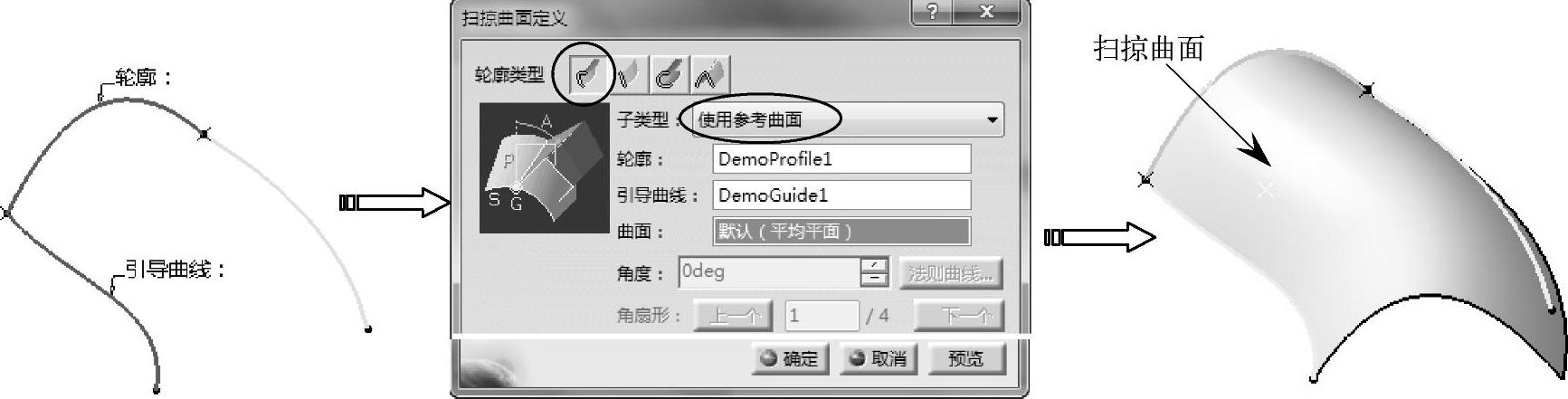
图5-70 创建“使用参考曲面”显式扫掠曲面
(2)【使用两条引导曲线】子类型
在使用两条引导曲线创建扫掠曲面时,可以定义一条轮廓线在两条引导线上扫掠,如图5-71所示。
由于截面线要求与两条引导线相交,所以需要对截面线进行定位,【定位类型】包括“两个点”和“点和方向”两种类型。
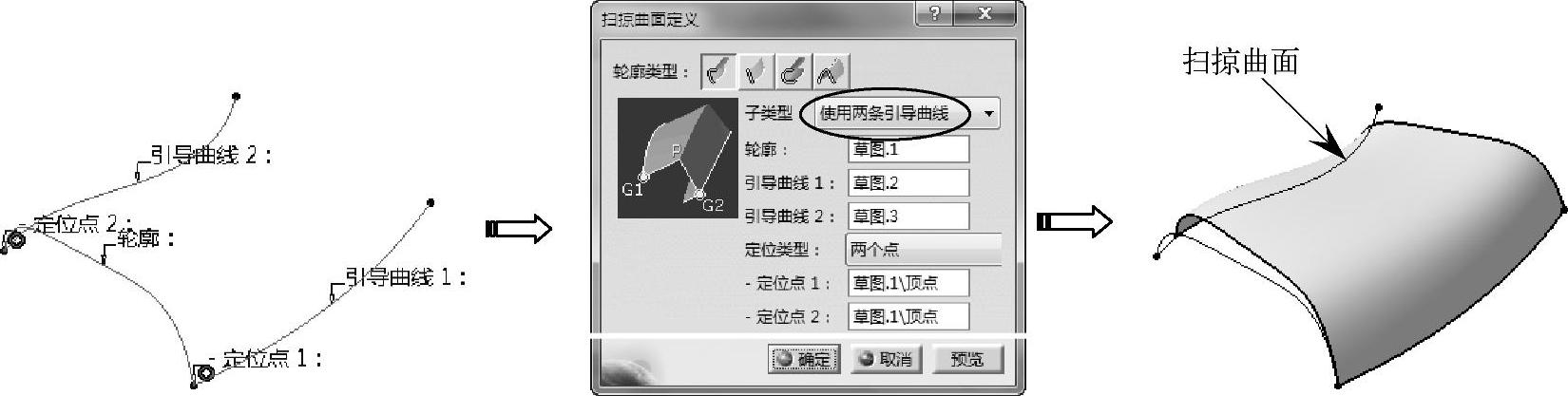
图5-71 创建“使用两条引导曲线”显式扫掠曲面(www.xing528.com)
●两个点:选择截面线上的两个点,生成的曲面沿第一个点的法线方向,同时自动匹配到两条引导曲线上。
●点和方向:选取一点及一个方向,生成的曲面通过点并沿平面的法线方向。
(3)【使用拔模方向】子类型在使用拔模方向创建显示扫掠曲面时,可以在创建的扫掠曲面上添加拔模特征。
在【扫掠曲面定义】对话框【子类型】下拉列表中选择【使用拔模方向】选项,选择一条曲线作为轮廓,选择一条曲线作为引导曲线,选择一个平面作为方向(平面的法向量),选择一条曲线作为脊线,单击【确定】按钮,系统自动完成扫掠曲面创建,如图5-72所示。
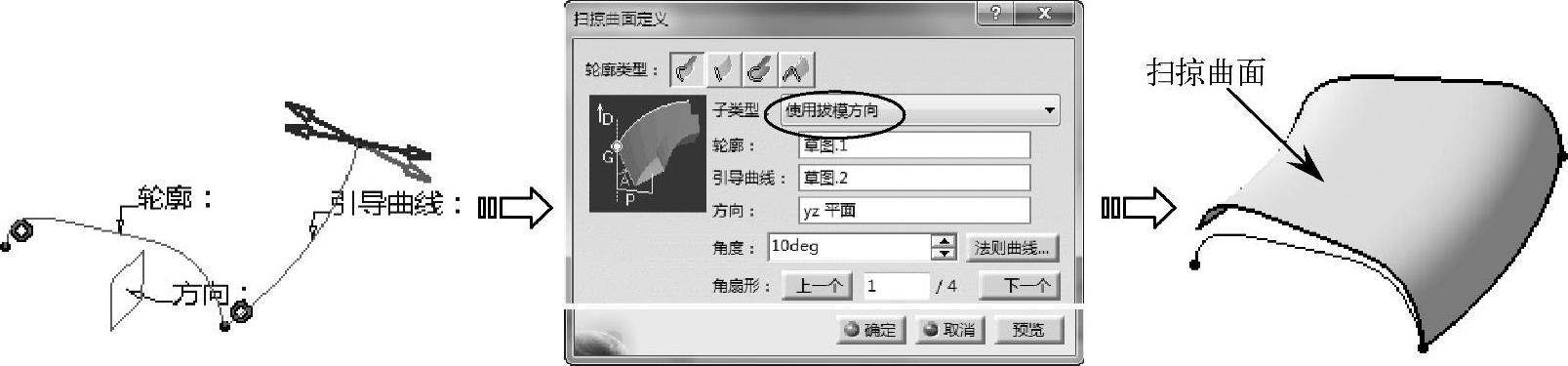
图5-72 创建“使用拔模方向”显式扫掠曲面
2.直线扫掠
【直线扫掠】是指利用线性方式扫描直纹面,系统自动以直线作为轮廓线生成曲面,此种方法只需要定义两条引导线。
(1)【两极限】子类型
【两极限】是指通过定义曲面边界参照扫掠出曲面,该曲面边界是通过选取两条曲线定义的。其中,【长度1】和【长度2】用于设置创建的曲面在参考元素两侧延伸的距离,如图5-73所示。
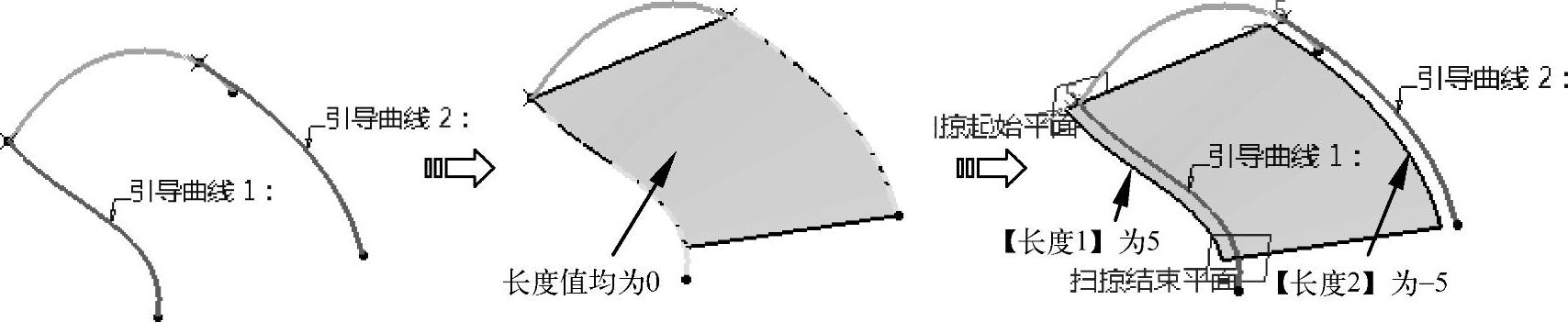
图5-73 长度
免责声明:以上内容源自网络,版权归原作者所有,如有侵犯您的原创版权请告知,我们将尽快删除相关内容。




